Wie verwende ich InShot Pro zum Erstellen von YouTube-Intros und -Outros?
October 30, 2024 (11 months ago)
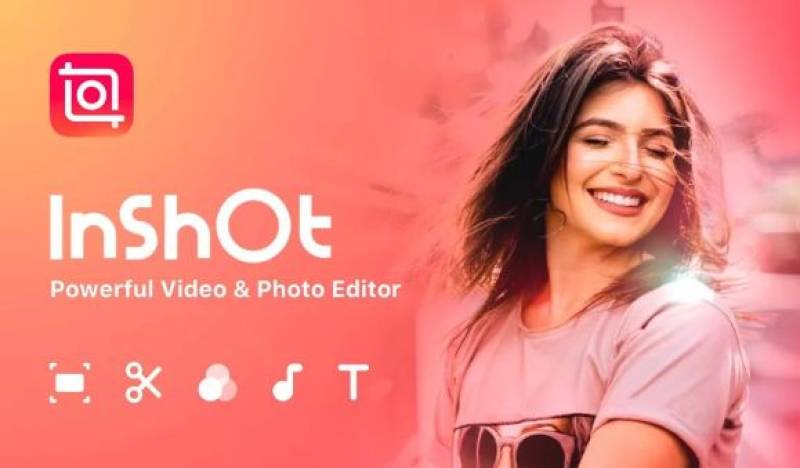
InShot Pro ist eine einfach zu verwendende Videobearbeitungs-App. Sie können Ihren Videos Musik, Text und Effekte hinzufügen. InShot Pro bietet viele Funktionen, mit denen Sie Videos großartig aussehen lassen können. Sie können damit Ihre YouTube-Videos bearbeiten, Diashows erstellen und Intros und Outros erstellen.
Warum brauchen Sie Intros und Outros?
Intros und Outros sind für Ihre YouTube-Videos wichtig.
Intros erregen Aufmerksamkeit: Ein gutes Intro kann die Aufmerksamkeit Ihres Zuschauers erregen. Es sagt ihm, worum es in dem Video geht. Es kann auch Ihren Stil und Ihre Persönlichkeit zeigen.
Outros regen zum Handeln an: Ein Outro ist eine Gelegenheit, den Zuschauern mitzuteilen, was sie als Nächstes tun sollen. Sie können sie bitten, Ihr Video zu liken, Ihren Kanal zu abonnieren oder ein anderes Video anzusehen.
Ein einheitliches Intro und Outro kann Ihrem Kanal zu einem professionellen Aussehen verhelfen. Es kann auch dazu beitragen, dass sich die Zuschauer an Ihre Videos erinnern.
Erste Schritte mit InShot Pro
Zuerst müssen Sie InShot Pro herunterladen.
Laden Sie die App herunter: Gehen Sie zum App Store (für iPhones) oder Google Play Store (für Android). Suchen Sie nach „InShot Pro“ und laden Sie es herunter.
Öffnen Sie die App: Sobald die App installiert ist, öffnen Sie sie. Sie sehen eine einfache Benutzeroberfläche. Es gibt verschiedene Optionen wie „Video“, „Foto“ und „Collage“.
Erstellen Sie ein neues Projekt: Tippen Sie auf die Option „Video“, um ein neues Projekt zu starten. Sie können die Größe Ihres Videos auswählen. Wählen Sie für YouTube die Option 16:9. Diese Größe passt perfekt auf YouTube.
Erstellen eines YouTube-Intros
Erstellen wir nun ein Intro für Ihr YouTube-Video.
Schritt 1: Fügen Sie einen Hintergrund hinzu
Wählen Sie einen Hintergrund: Sie können mit einer Volltonfarbe, einem Bild oder einem Video als Hintergrund beginnen. Tippen Sie auf „Hintergrund“ und wählen Sie aus, was Sie möchten. Sie können auch ein Foto oder Video aus Ihrer Galerie hinzufügen.
Anpassen des Hintergrunds: Wenn Sie die Farbe ändern möchten, tippen Sie auf die gewünschte Farbe. Sie können auch die Helligkeit und Deckkraft anpassen.
Schritt 2: Text hinzufügen
Fügen Sie Ihren Kanalnamen hinzu: Tippen Sie auf „Text“, um einen Titel hinzuzufügen. Sie können den Namen Ihres Kanals schreiben.
Wählen Sie die Schriftart: InShot Pro hat viele Schriftarten. Tippen Sie auf „Schriftart“ und wählen Sie eine, die Ihrem Stil entspricht. Sie können auch die Farbe und Größe des Textes ändern.
Positionieren Sie den Text: Ziehen Sie den Text an die gewünschte Stelle auf dem Bildschirm. Sie können ihn oben, unten oder in der Mitte platzieren.
Schritt 3: Musik hinzufügen
Wählen Sie einen Musiktitel: Tippen Sie auf „Musik“, um ein Lied hinzuzufügen. Sie können Musik aus der Bibliothek von InShot verwenden oder Ihre eigene hinzufügen.
Passen Sie die Lautstärke an: Stellen Sie sicher, dass die Musik nicht zu laut ist. Sie möchten, dass die Leute Ihre Stimme hören, wenn Sie im Video sprechen.
Kürzen Sie die Musik: Wenn die Musik zu lang ist, können Sie sie kürzen. Tippen Sie auf den Musiktitel und verwenden Sie das Scherensymbol, um ihn auf die richtige Länge zu kürzen.
Schritt 4: Effekte hinzufügen
Animationen hinzufügen: Um Ihr Intro unterhaltsamer zu gestalten, können Sie Animationen hinzufügen. Tippen Sie auf den Text und wählen Sie „Animation“. Wählen Sie einen Eingangs- oder Ausgangseffekt.
Übergänge: Sie können Übergänge hinzufügen, wenn Ihr Intro mehr als einen Clip enthält. Tippen Sie auf das kleine Quadrat zwischen den Clips und wählen Sie einen Übergang aus.
Schritt 5: Exportieren Sie Ihr Intro
Speichern Sie Ihr Intro: Wenn Sie mit Ihrem Intro zufrieden sind, ist es Zeit, es zu speichern. Tippen Sie auf das Häkchen in der oberen rechten Ecke.
Exporteinstellungen: Wählen Sie die Auflösung und Bildrate. Höhere Werte ergeben eine bessere Qualität, benötigen aber mehr Speicherplatz.
Auf Ihrem Gerät speichern: Tippen Sie auf „Speichern“ und das Video wird auf Ihrem Telefon gespeichert.
Erstellen eines YouTube-Outros
Lassen Sie uns nun ein Outro für Ihr Video erstellen.
Schritt 1: Starten Sie ein neues Projekt
Erstellen Sie ein neues Video: Gehen Sie zurück zum Hauptbildschirm und tippen Sie erneut auf „Video“, um ein neues Projekt für Ihr Outro zu starten.
Wählen Sie den Hintergrund: Genau wie beim Intro können Sie einen Hintergrund auswählen. Sie können eine Volltonfarbe oder ein Bild verwenden.
Schritt 2: Fügen Sie Text hinzu
Fügen Sie einen Call-to-Action hinzu: Schreiben Sie etwas wie „Vergessen Sie nicht, sich anzumelden!“ oder „Sehen Sie sich mein nächstes Video an!“
Wählen Sie Schriftart und Farbe: Stellen Sie sicher, dass der Text gut lesbar ist. Wählen Sie Farben, die einen guten Kontrast zum Hintergrund bilden.
Schritt 3: Fügen Sie Ihre Social-Media-Links hinzu
Fügen Sie weiteren Text hinzu: Sie können Ihre Social-Media-Handles oder Ihre Website hinzufügen. So können Zuschauer Sie auf anderen Plattformen leichter finden.
Schritt 4: Fügen Sie Musik hinzu
Wählen Sie Outro-Musik: Wählen Sie genau wie beim Intro einen Titel für Ihr Outro aus.
Passen Sie die Lautstärke an: Stellen Sie sicher, dass sie leise genug ist, damit die Zuschauer den Text lesen können.
Schritt 5: Fügen Sie Videolinks hinzu
Fügen Sie Video-Thumbnails hinzu: Wenn Sie auf andere Videos verlinken möchten, machen Sie Screenshots der Video-Thumbnails.
Positionieren Sie die Thumbnails: Importieren Sie die Screenshots und positionieren Sie sie auf dem Bildschirm.
Fügen Sie anklickbare Bereiche hinzu: In einigen Fällen können Sie Anmerkungen oder anklickbare Bereiche verwenden, wenn Sie das Outro auf YouTube hochladen.
Schritt 6: Exportieren Sie Ihr Outro
Speichern Sie Ihr Outro: Tippen Sie auf das Häkchen, wenn Sie fertig sind.
Exporteinstellungen: Wählen Sie erneut die Auflösung und Bildrate.
Auf Ihrem Gerät speichern: Tippen Sie abschließend auf „Speichern“, um Ihr Outro zu exportieren.
Tipps zum Erstellen großartiger Intros und Outros
Halten Sie es kurz: Ihr Intro sollte etwa 5–10 Sekunden lang sein. Ihr Outro kann etwas länger sein, sollte aber 20 Sekunden nicht überschreiten.
Machen Sie es spannend: Verwenden Sie helle Farben und lustige Musik. Das wird das Interesse Ihrer Zuschauer wecken.
Seien Sie konsistent: Verwenden Sie für alle Ihre Intros und Outros den gleichen Stil. Das hilft, eine Marke für Ihren Kanal zu schaffen.
Testen Sie verschiedene Stile: Probieren Sie verschiedene Designs und Stile aus. Finden Sie heraus, was bei Ihrem Publikum am besten ankommt.
Bitten Sie um Feedback: Zeigen Sie Ihre Intros und Outros Freunden und Familie. Holen Sie sich ihre Meinung darüber ein, was ihnen gefällt und was verbessert werden kann.
Für dich empfohlen





